¿Qué son los complementos de WordPress? Cómo usarlos e instalarlos
Publicado: 2022-12-14Si usa WordPress para crear y administrar su sitio web, conoce sus potentes funciones integradas y su facilidad de uso. Pero, ¿sabía que puede agregar funciones adicionales y potenciar su sitio web mediante el uso de complementos?
Hemos elaborado esta guía completa para ayudarlo a navegar por el mundo de los complementos. Siga leyendo mientras exploramos qué son los complementos de WordPress y respondemos preguntas comunes sobre cómo encontrar, usar e instalar los complementos perfectos para su sitio.
¿Qué son los complementos en WordPress?
Los complementos son piezas de software que funcionan sobre WordPress para ampliar su funcionalidad. Cualquiera, desde un solo desarrollador talentoso hasta una gran organización o un equipo respaldado por WordPress.com, puede crear y enviar un complemento al repositorio de WordPress. Es un esfuerzo de toda la comunidad para compartir funciones recientemente desarrolladas con otros.
Hay decenas de miles de complementos disponibles y puede usarlos para agregar una amplia gama de funciones y ampliar su experiencia de WordPress. Por ejemplo, puede usar complementos para acelerar su sitio, bloquear el spam, aumentar la seguridad de su sitio y agregar una tienda de comercio electrónico completamente funcional a su sitio web.
¿Los complementos de WordPress son gratuitos o tienen un costo?
Hay complementos de WordPress gratuitos y premium disponibles. Algunos complementos premium también ofrecen versiones gratuitas de su software con funciones limitadas. Si bien los complementos gratuitos a menudo son útiles, los complementos premium tienden a ofrecer la mejor confiabilidad, facilidad de uso y seguridad, ya que un equipo dedicado de desarrolladores generalmente trabaja a tiempo completo en la creación, el mantenimiento y el soporte de la herramienta.
¿Hay un directorio o una lista de complementos de WordPress?
El repositorio de WordPress es el directorio más grande de complementos de WordPress de código abierto y actualmente contiene más de 60,000 opciones. Esto lo convierte en el lugar perfecto para comenzar a buscar un complemento para agregar una función o herramienta a su sitio. Cualquier desarrollador puede enviar su complemento para incluirlo en el directorio, y el equipo de WordPress revisa manualmente cada envío. Todos los complementos en el directorio de WordPress.org se pueden descargar gratis, pero algunos pueden ofrecer características o funciones premium adicionales.
Puede acceder al directorio y agregar complementos a WordPress desde su panel de administración haciendo clic en Complementos → Agregar nuevo. También puede visitar el directorio y descargar un complemento que luego puede cargar en su sitio.
¿Dónde se encuentran los complementos en el panel de WordPress?
Puede ver los complementos que están actualmente instalados en su sitio de WordPress haciendo clic en Complementos → Complementos instalados en su panel de WordPress.
Cualquier complemento resaltado en azul está actualmente activo.
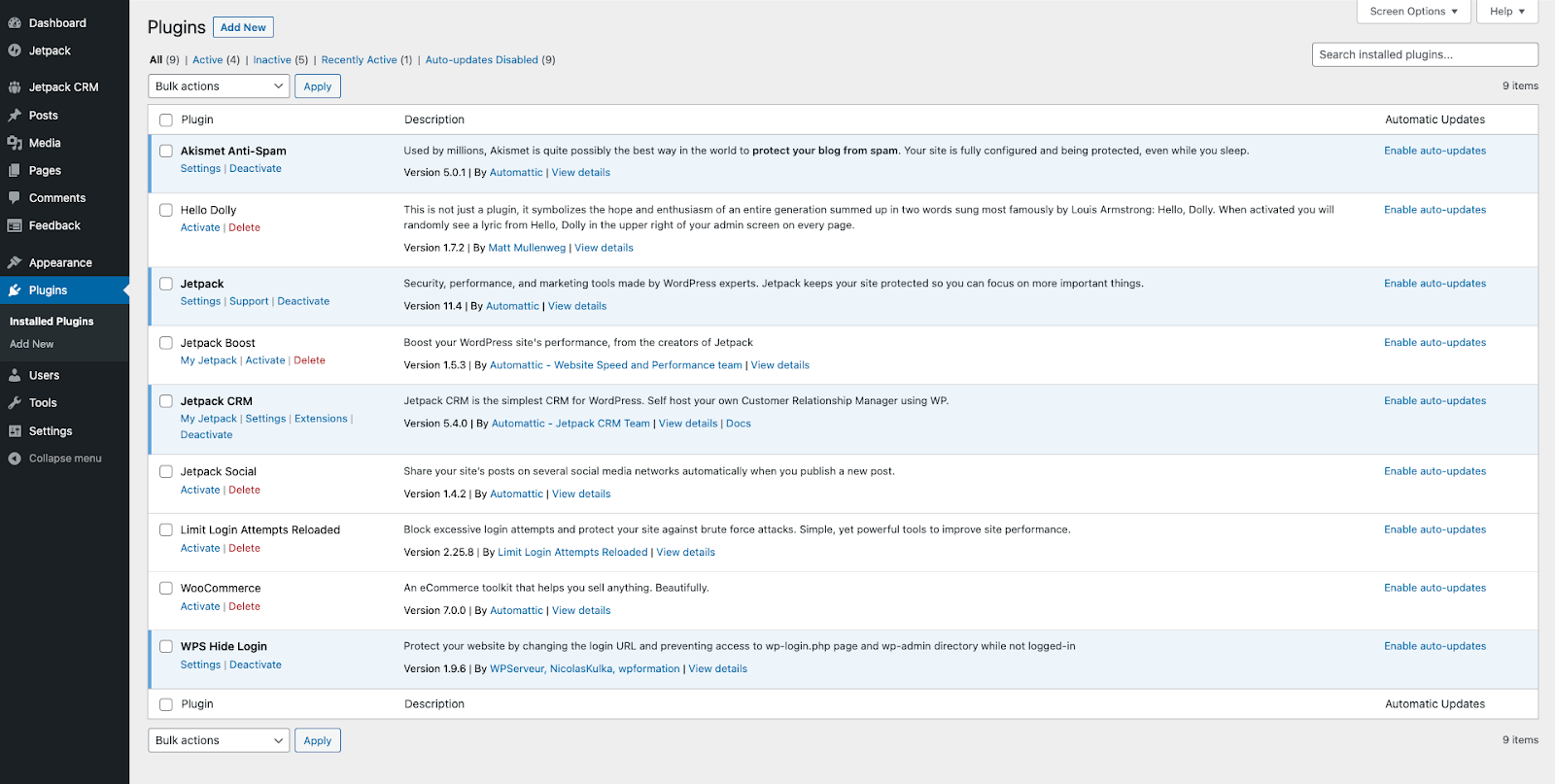
Puede cambiar la vista para ver solo complementos activos, inactivos o activos recientemente utilizando los filtros en la parte superior de la página.
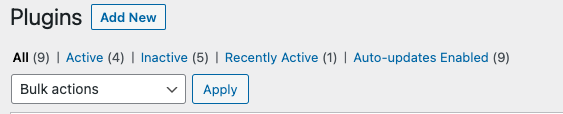
Cómo verificar si un complemento de WordPress es seguro
Una de las mejores maneras de asegurarse de usar complementos de WordPress seguros es buscarlos y descargarlos siempre de fuentes confiables, como el directorio oficial de complementos de WordPress. Todos los complementos se revisan manualmente antes de aparecer en la lista. También debe asegurarse de que el complemento se actualice regularmente y sea compatible con su versión de WordPress, para que sepa que los desarrolladores abordarán rápidamente cualquier vulnerabilidad o problema de seguridad que pueda surgir en el futuro.
El uso de un complemento de seguridad de WordPress como Jetpack Protect también ayuda a garantizar que sus complementos estén seguros al escanear automáticamente sus complementos instalados todos los días en busca de malware conocido o vulnerabilidades de seguridad.
Más información: Cómo elegir los mejores complementos de WordPress
Cómo instalar y activar un complemento en WordPress
Hay cuatro formas principales de agregar un complemento en WordPress:
1. Agregue un complemento a través del panel de administración de WordPress
Una de las formas más rápidas y fáciles de instalar un complemento en WordPress es desde el panel de administración de su sitio.
Primero, haga clic en Agregar nuevo en Complementos en el tablero. O haga clic en Agregar nuevo en la parte superior de los complementos pantalla.
Luego puede buscar e instalar un complemento o cargar un complemento que haya descargado en su computadora. Veamos ambas opciones.
Cómo encontrar e instalar un complemento desde el directorio de complementos de WordPress.
Puede usar el cuadro de búsqueda en Agregar complementos para encontrar la herramienta perfecta para su sitio web de WordPress.
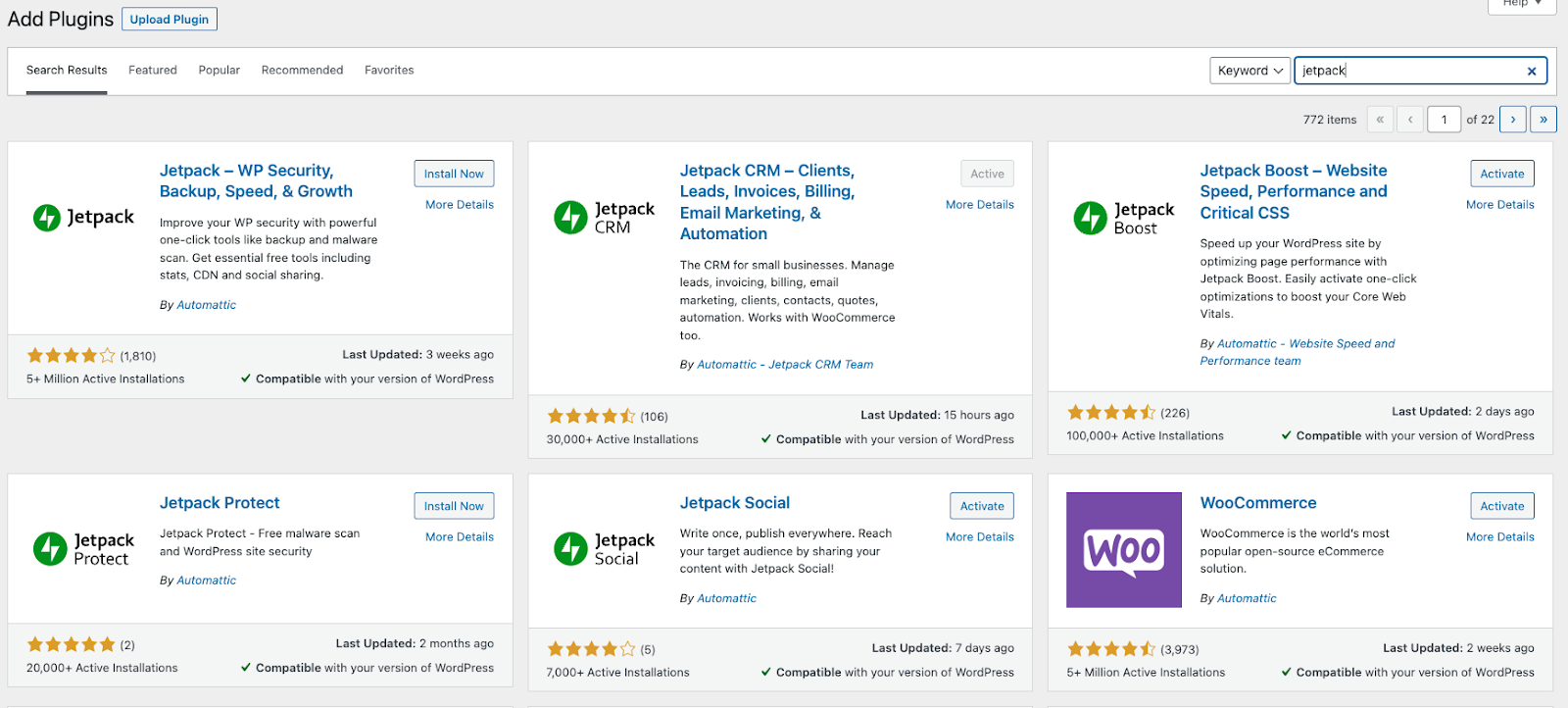
Para agregar el complemento a su sitio de WordPress, haga clic en Instalar ahora junto al nombre del complemento.
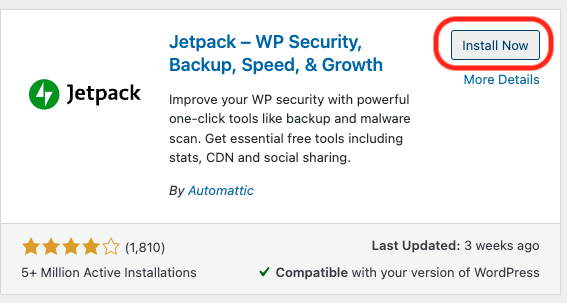
los Instalar El botón cambiará para mostrar el texto " Instalando ". Una vez instalado el complemento, haga clic en Activar para 'encender' el complemento.
Una vez que haya activado la herramienta, es posible que vea un asistente de configuración que lo guiará a través de la configuración inicial. Por ejemplo, Jetpack se ve así después de la instalación:
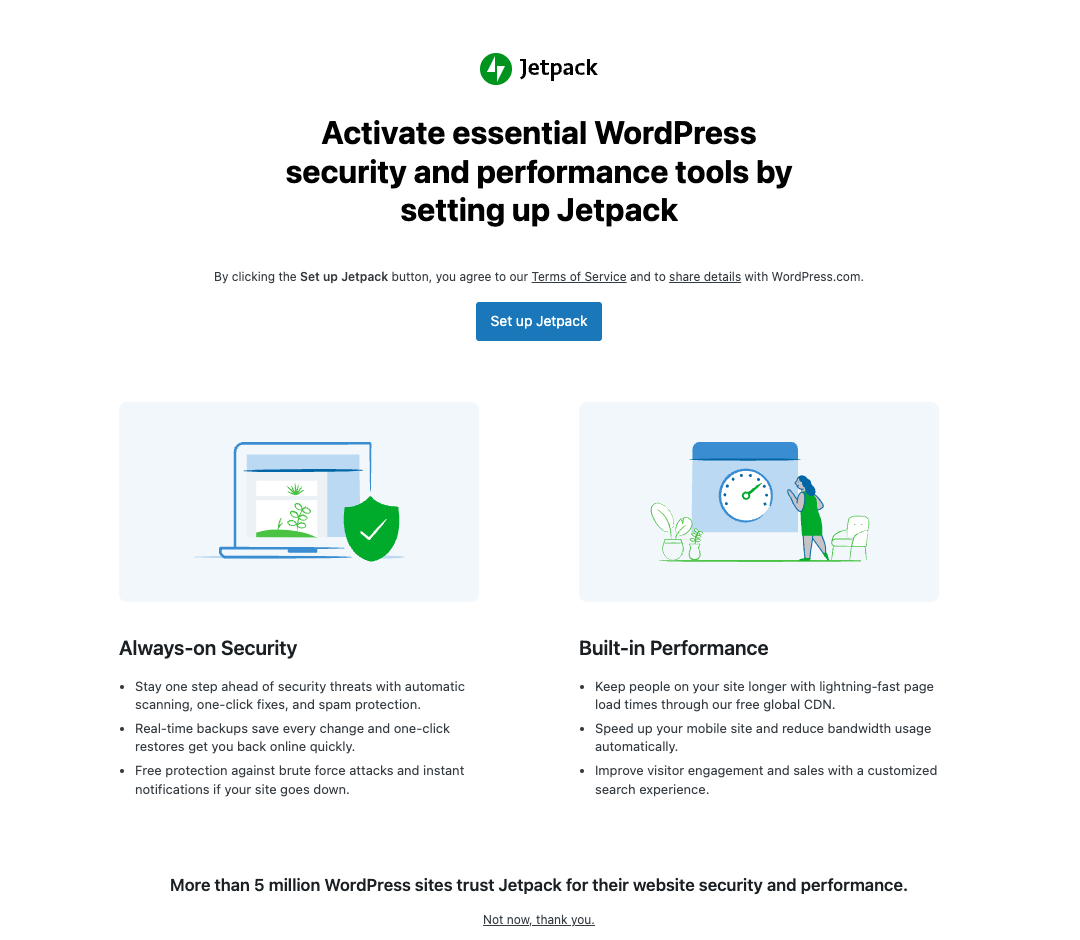
Cómo cargar un complemento en su sitio web de WordPress
También puede usar su panel de administración de WordPress para cargar complementos que haya descargado del directorio de complementos de WordPress o directamente de un desarrollador.
Primero, haga clic en Cargar complemento . Luego haga clic en Elija el archivo y seleccione el archivo .zip que contiene el complemento que desea cargar.
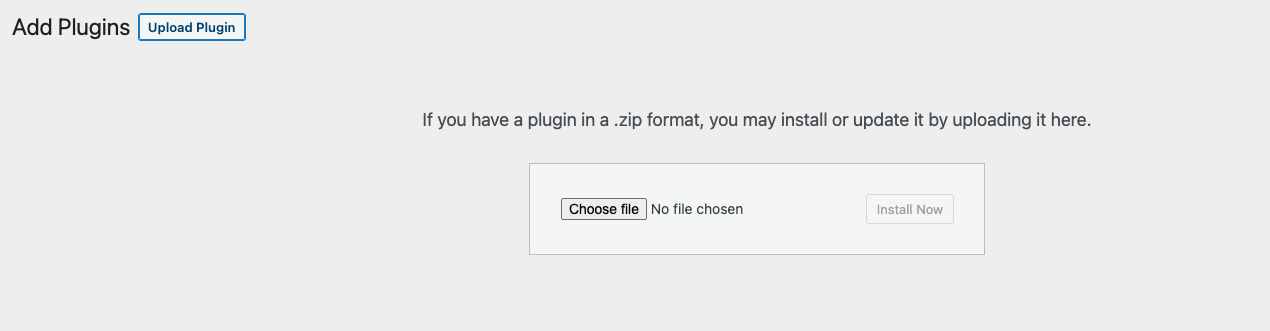
A continuación, haga clic en Instalar ahora para cargar e instalar el complemento en su sitio de WordPress.
Una vez completada la instalación, puede activarla haciendo clic en Activar complemento .
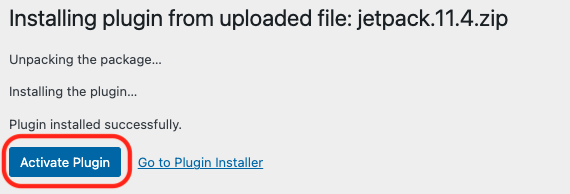
2. Agregue un complemento usando un cliente FTP
También puede usar un cliente FTP para agregar un complemento a WordPress.
Deberá descargar el complemento en su computadora. Puede hacer esto descargando el complemento directamente del desarrollador o buscando un complemento en el directorio de WordPress y haciendo clic en Descargar _
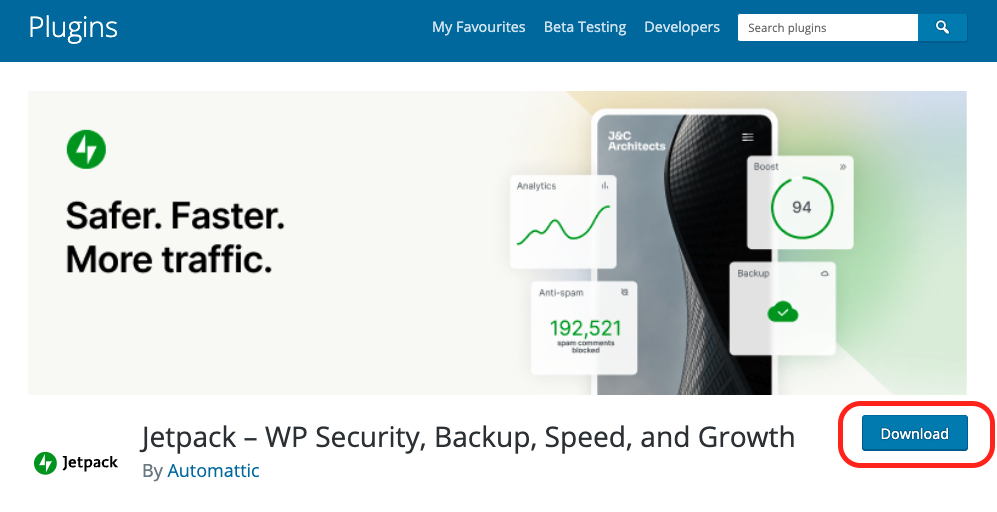
A continuación, descomprima la carpeta. Luego, conéctese a su sitio web de WordPress usando un cliente FTP como FileZilla.
A continuación, navegue hasta el directorio /public/wp-content/plugins de su sitio y cargue la carpeta del complemento.
Para activar el complemento, inicie sesión en su panel de administración de WordPress y haga clic en Complementos .
Verá el complemento que acaba de cargar dentro de la lista de complementos instalados en su sitio web. Haga clic en Activar para comenzar a usar sus características.
3. Agregue un complemento usando su cPanel
También puede agregar un complemento a WordPress utilizando el cPanel de su proveedor de alojamiento.
Inicie sesión en cPanel. Luego navegue a la sección Archivos y haga clic en Administrador de archivos .
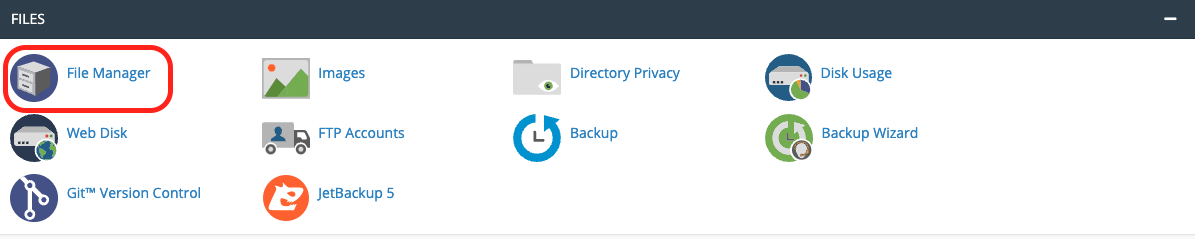
Seleccione el directorio raíz de su sitio web de WordPress y haga clic en la carpeta wp-content .
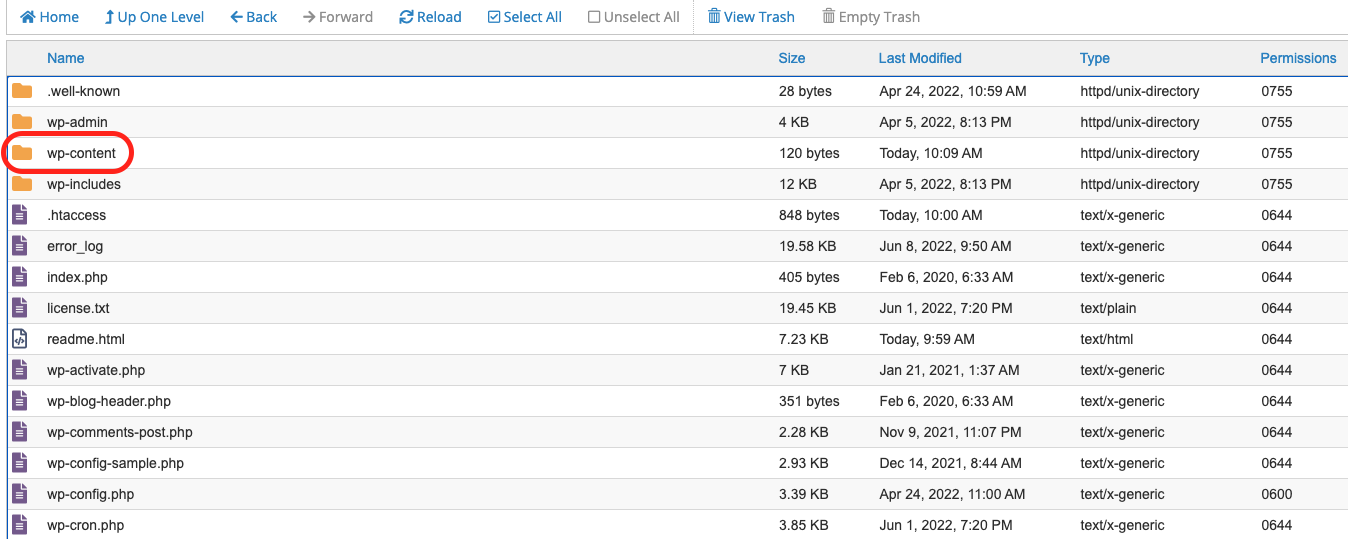
Haga clic en la carpeta de complementos .
Elija Subir y seleccione el archivo .zip que contiene el complemento que desea agregar a su sitio.
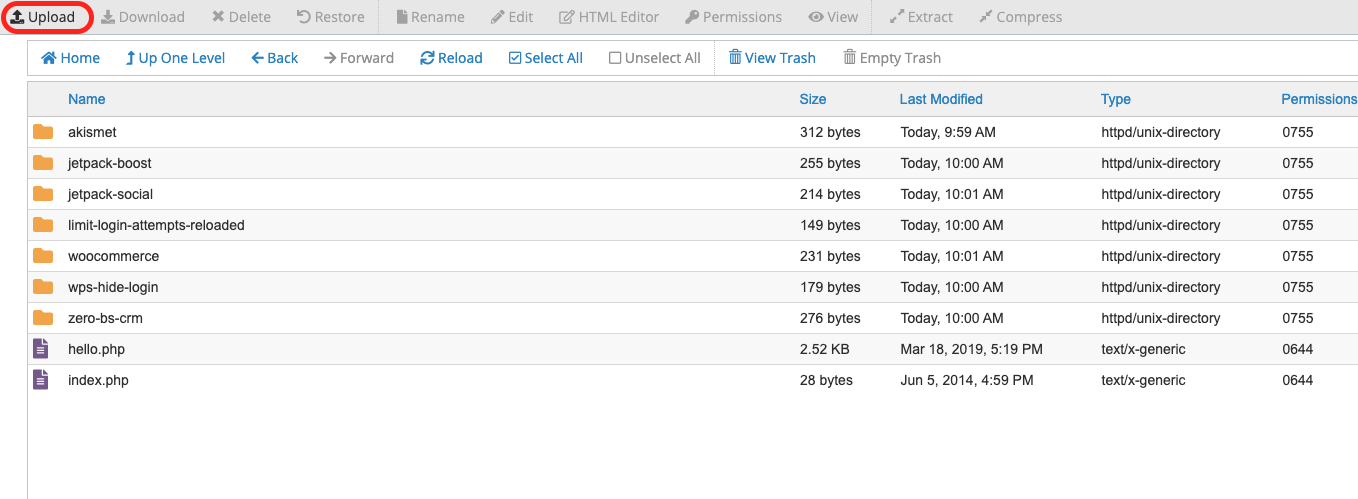
Una vez que se cargue el complemento, vuelva a cargar su directorio de complementos , haga clic con el botón derecho en el archivo .zip que acaba de cargar y seleccione Extraer → Extraer archivos .
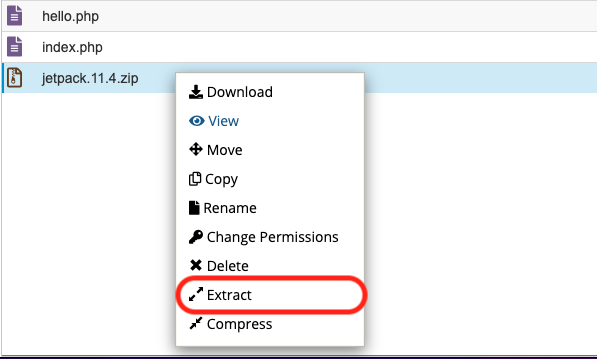
Vuelva a cargar su carpeta de ' complementos' y compruebe que puede ver una carpeta con el mismo nombre que el complemento que acaba de cargar.
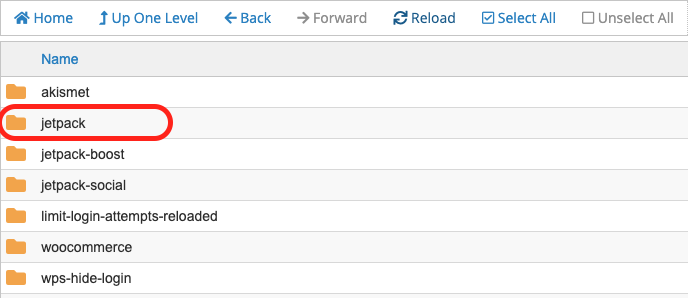
Para comenzar a usar el complemento, debe activarlo iniciando sesión en su panel de administración de WordPress y haciendo clic en Complementos → Complementos instalados .
Busque el complemento que acaba de cargar en la lista y haga clic en Activar .
4. Agregue un complemento usando WP-CLI
También puede instalar un complemento de WordPress utilizando la interfaz de línea de comandos de WordPress (WP-CLI). Para hacer esto, necesita conocer el nombre del complemento en el directorio de complementos de WordPress. Puede encontrar esto mirando la URL de la página del complemento; por ejemplo, el complemento Jetpack Boost se llama jetpack-boost

Para instalar un complemento, abra su terminal e ingrese:
wp plugin install [plugin name]Por ejemplo, para instalar Jetpack Boost, ingresaría:
wp plugin install jetpack-boostA continuación, puede activar el complemento ingresando:
wp plugin activate [plugin name]Cómo acceder y personalizar la configuración de un complemento
Para comenzar a usar un complemento en su sitio de WordPress, debe instalarlo y activarlo. La mayoría de los complementos luego agregan un elemento de menú a su menú de administración de WordPress o dentro del menú Configuración , Herramientas o Apariencia de su tablero de WordPress. Esto le permite acceder al complemento y personalizar su configuración.
Por lo general, puede encontrar instrucciones sobre cómo acceder y personalizar el complemento en su página en el directorio de complementos de WordPress o dentro de la documentación del complemento.
Por ejemplo, puede seguir estos pasos para mantener su sitio un paso por delante de las amenazas de seguridad y el malware con el complemento Jetpack Protect:
- Haga clic en Agregar nuevo en la parte superior del panel de control de administración de WordPress Complementos página.
- Ingrese 'Jetpack Protect' en la barra de búsqueda.
- Busque la lista de Jetpack Protect y haga clic en Instalar ahora .
- Una vez que se haya instalado el complemento, haga clic en activar _
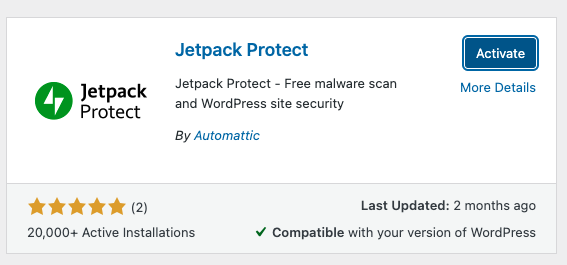
- Jetpack Protect facilita la configuración al mostrarle automáticamente la pantalla de configuración después de que se haya activado.
Seleccione si desea usar Jetpack Protect de forma gratuita o mejorar la seguridad de su sitio con copias de seguridad y escaneo adicional de malware en tiempo real al actualizar a Jetpack Security.
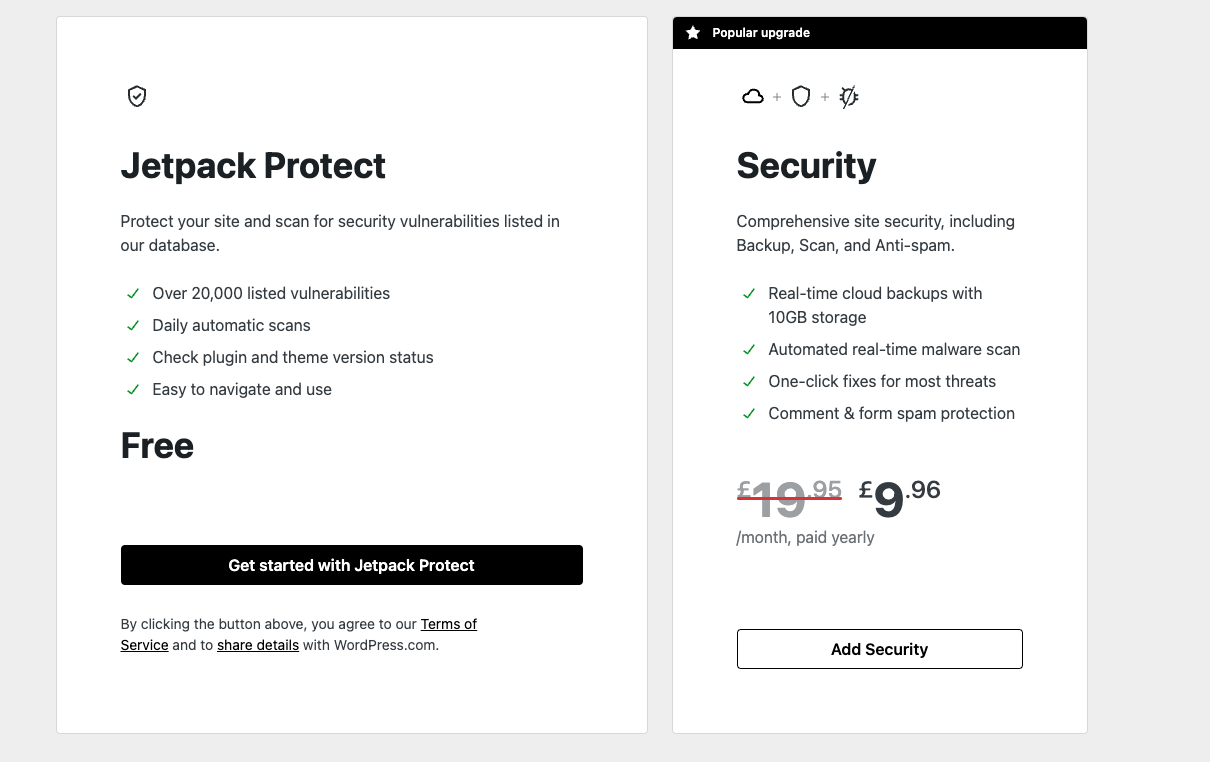
- ¡Eso es todo! Su sitio ahora está protegido contra malware. Jetpack Protect inicia automáticamente su primer análisis de seguridad y lo lleva a la página de resultados del análisis.
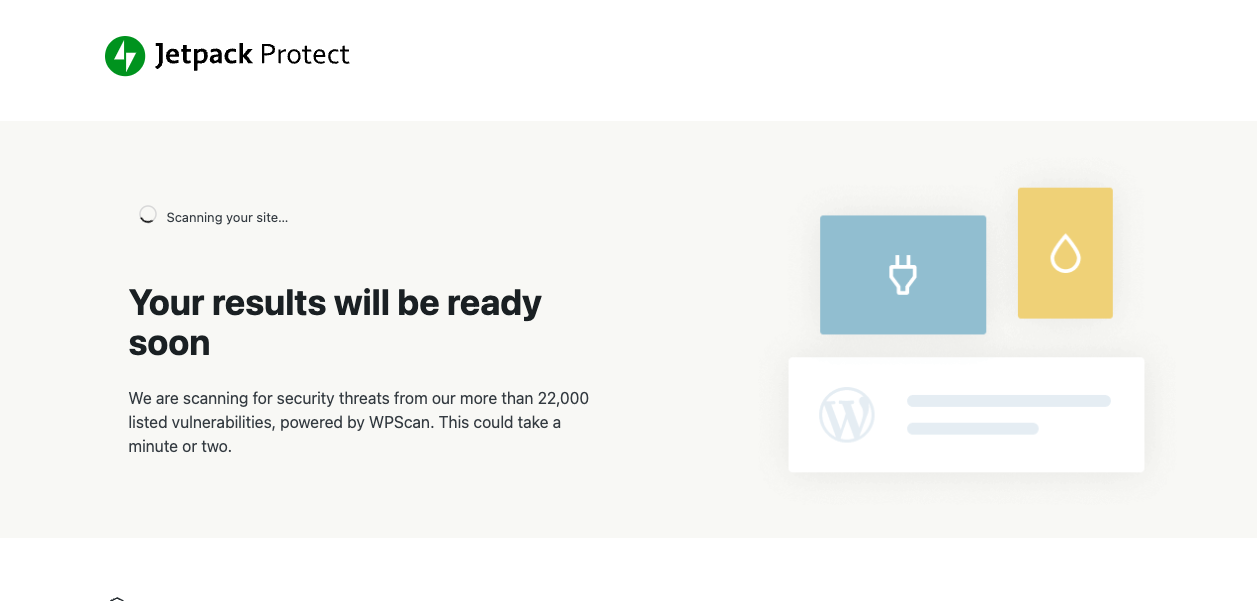
- Puede acceder a Jetpack Protect en cualquier momento y ver los últimos resultados de escaneo seleccionando Jetpack → Protect desde tu panel de WordPress.
Cómo actualizar un complemento de WordPress
La mayoría de los desarrolladores de WordPress actualizan regularmente sus complementos para agregar nuevas funciones, corregir errores y asegurarse de que la herramienta funcione con la última versión de WordPress. Estas actualizaciones a menudo abordan vulnerabilidades o problemas de seguridad recientemente descubiertos, por lo que es esencial que ayude a mantener su sitio seguro utilizando siempre la versión más actualizada.
La mejor manera de hacerlo es habilitando las actualizaciones automáticas de complementos. Para hacer esto, cargue los complementos pantalla en el tablero de WordPress.
Puede hacer clic en Habilitar actualizaciones automáticas junto a cada complemento.

O bien, puede seleccionar varios complementos haciendo clic en la casilla de verificación junto a cada nombre y luego seleccionando Habilite las actualizaciones automáticas desde el menú desplegable Acciones masivas.

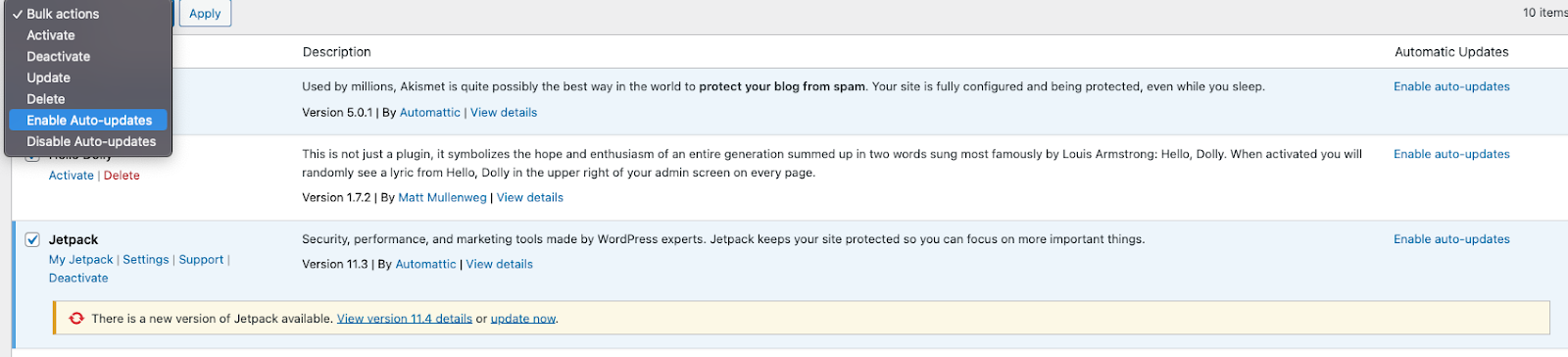
Puede actualizar complementos manualmente haciendo clic en Actualizaciones en el menú del panel de administración de WordPress. El número que se muestra en el círculo naranja junto a " Actualizaciones" muestra cuántos de sus complementos y temas tienen nuevas versiones disponibles.
Seleccione los complementos que desea actualizar y haga clic en Actualizar complementos .
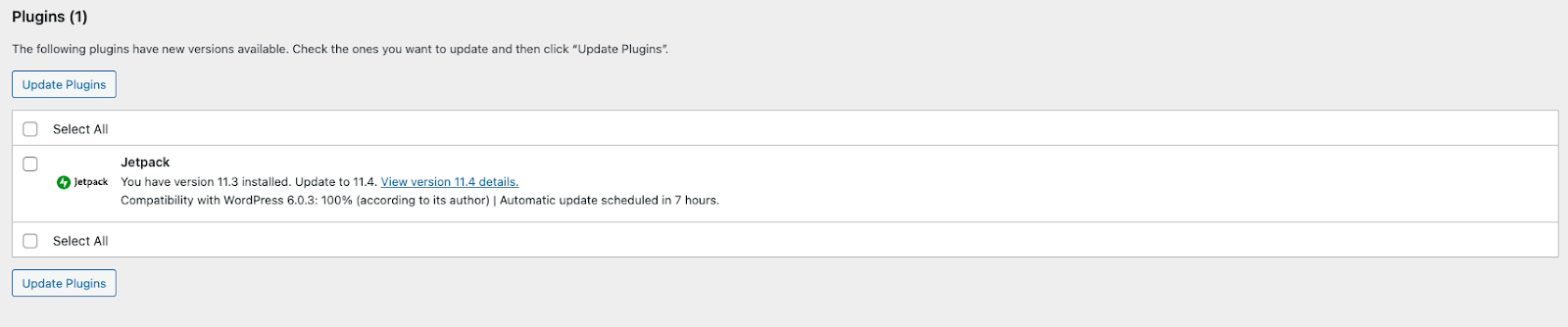
Alternativamente, puede actualizar complementos desde el tablero de WordPress Complementos página, a la que puede acceder haciendo clic en Complementos .
Cualquier complemento que necesite actualizarse mostrará una barra amarilla y puede hacer clic en Actualizar ahora .

También puede actualizar complementos de forma masiva desde Complementos página seleccionando los complementos que desea actualizar y haciendo clic en Actualizar de las acciones masivas desplegable.
Cómo desactivar y desinstalar un complemento de WordPress
A veces es necesario dejar de usar un complemento que ha instalado en su sitio de WordPress. Por ejemplo, es posible que ya no desee las funciones que ofrece el complemento, o que deba desactivar los complementos para solucionar los errores de WordPress.
Para desactivar un complemento, diríjase a la página Complementos en su panel de WordPress. Luego, seleccione Desactivar debajo del complemento que desea desactivar.

También puede desactivar los complementos de forma masiva seleccionando los complementos y seleccionando Desactivar desde el Acciones masivas desplegable.
Los archivos de los complementos desactivados permanecen en su servidor y puede reactivar el complemento en cualquier momento buscándolo en Complementos página y haciendo clic Activar debajo de su nombre.
Si no tiene la intención de usar el complemento nuevamente, debe desinstalarlo de su sitio web eliminándolo. Así es como se hace esto:
Después de desactivar el complemento, vuelva a cargar la página Complementos en su panel de WordPress y haga clic en Eliminar debajo del nombre del complemento. También puedes usar las acciones masivas menú desplegable para eliminar varios complementos a la vez.
Cinco complementos esenciales que todo sitio de WordPress debe instalar
1. Un complemento de seguridad como Jetpack Protect
Puede mantener su sitio seguro instalando un complemento como Jetpack Protect.
Jetpack Protect es un escáner gratuito de seguridad y malware que es fácil de usar. Le ayudará a mantenerse un paso por delante de los riesgos al escanear automáticamente su sitio todos los días. Luego, el complemento le informará si encuentra vulnerabilidades asociadas con sus complementos, temas y software de WordPress, para que pueda tomar medidas para proteger su sitio.
Jetpack Protect aprovecha una sólida base de datos de malware conocido y vulnerabilidades de seguridad que contiene más de 25 000 entradas. Los expertos en seguridad de WordPress actualizan los datos tan pronto como hay nueva información disponible, lo que significa que sus análisis diarios pueden detectar los últimos ataques y vulnerabilidades.
Jetpack Protect está hecho por Automattic, el equipo detrás de WordPress.com, por lo que se integra a la perfección con su sitio de WordPress y está garantizado que funcionará con cualquier actualización futura. Puede descargar Jetpack Protect de forma gratuita desde el directorio de complementos de WordPress y comenzar a proteger su sitio con un solo clic.
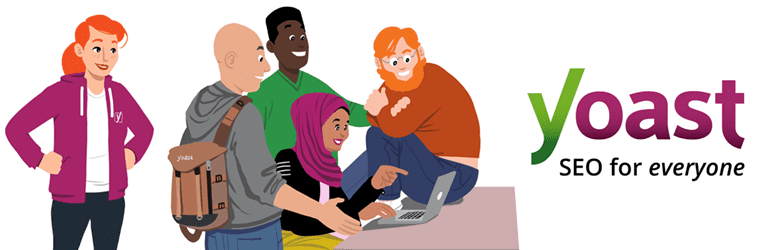
2. Un plugin de SEO como Yoast
Los complementos de SEO como Yoast SEO pueden ayudar a que su sitio web tenga una clasificación más alta en los motores de búsqueda al analizar su contenido y brindar orientación para mejorarlo de acuerdo con las mejores prácticas de SEO.
Yoast SEO es uno de los complementos SEO de WordPress más populares y ofrece muchas funciones que aseguran que sus páginas estén optimizadas para los motores de búsqueda. Una vez que activa el complemento, su configuración predeterminada implementa automáticamente las mejores prácticas de SEO en su sitio. Yoast SEO también analiza sus publicaciones y páginas para determinar la legibilidad y el uso de palabras clave, mostrando sugerencias para ayudarlo a mejorar su contenido.
Una versión gratuita de Yoast SEO está disponible en el directorio de complementos de WordPress. Una versión premium, que incluye funciones avanzadas y le permite analizar cada página en busca de múltiples palabras clave, comienza en $99 al año.

3. Un complemento de formulario como Contact Form 7
Puede agregar formularios a su sitio web usando un complemento como Formulario de contacto 7.
Contact Form 7 es un complemento popular de WordPress con más de cinco millones de instalaciones activas. Es rápido de instalar y viene con plantillas predeterminadas que puede usar para ayudar a sus visitantes a comunicarse fácilmente con usted. También puede usar Contact Form 7 para crear sus formularios, que pueden incluir una amplia gama de campos como menús desplegables, cuestionarios y carga de archivos, y el complemento le enviará un correo electrónico cada vez que un visitante envíe un formulario.
Contact Form 7 también se integra con Akismet para ayudar a proteger su sitio contra envíos de formularios de spam. Hay disponible una variedad de complementos de terceros para agregar características adicionales, como almacenar respuestas de formularios y ayudarlo a cambiar la apariencia de sus formularios. Puede descargar y agregar el complemento a su sitio web de forma gratuita desde su panel de administración de WordPress o desde el directorio de complementos de WordPress.

4. Un complemento antispam como Akismet
El complemento antispam, Akismet, puede proteger su sitio contra el spam en sus comentarios y envíos de formularios. Akismet mantiene su sección de comentarios de WordPress libre de spam analizando automáticamente los comentarios, descartando los más "spam" y marcando las entradas cuestionables para que las revise.
Akismet es uno de los complementos de WordPress más populares: viene instalado en todos los sitios de WordPress.com y está incluido en muchas instalaciones de WordPress con un solo clic. El complemento está hecho por Automattic, el equipo detrás de WordPress.com, lo que significa que Akismet funciona a la perfección junto con el sistema de comentarios de WordPress y muchos otros complementos, incluidos los comentarios de Jetpack.
Akismet ayuda a bloquear una asombrosa cantidad de 3.500.000 piezas de spam en promedio por hora, y esta inigualable protección contra spam es gratuita para sitios web personales. Los planes para sitios comerciales comienzan en solo $ 8.33 por mes.
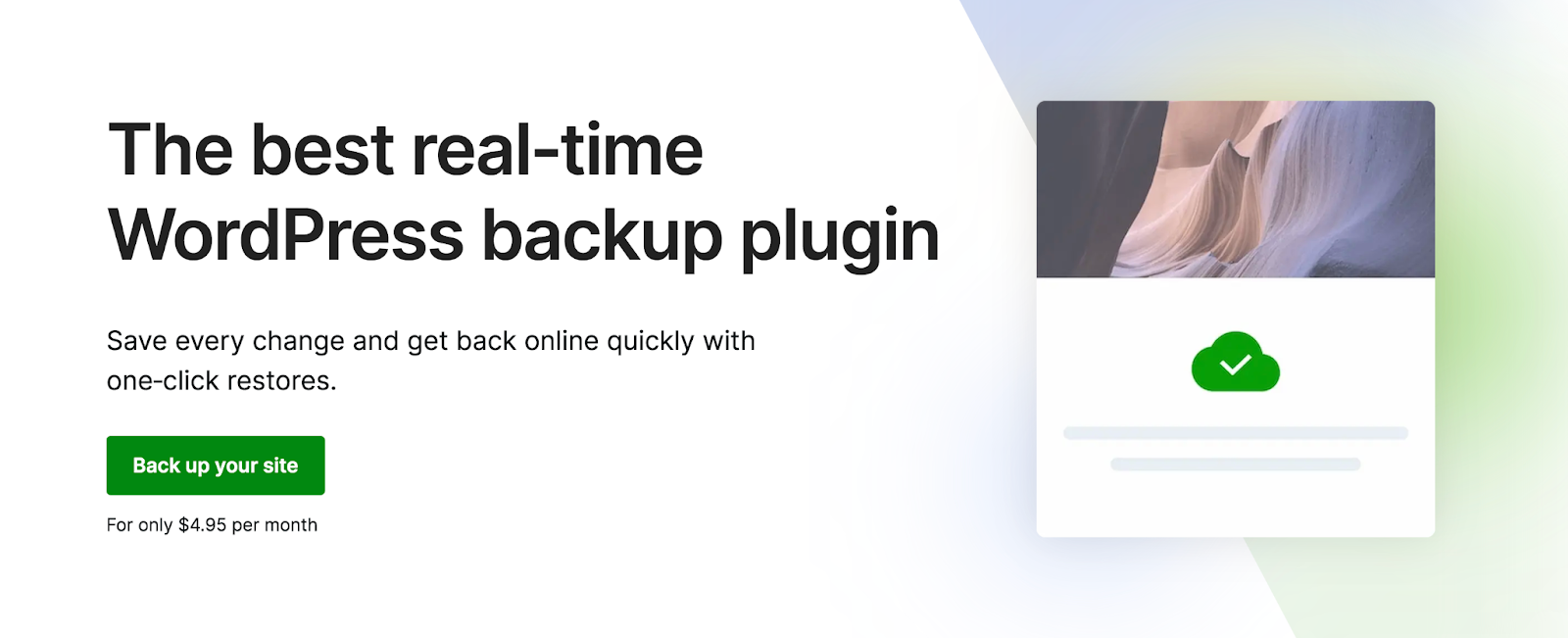
5. Un complemento de copia de seguridad como Jetpack Backup
Un complemento de respaldo como Jetpack Backup puede ayudarlo cuando su sitio web sufre un problema o se desconecta al volver a ponerlo en funcionamiento en minutos. Jetpack Backup es una solución integral de copia de seguridad creada específicamente para WordPress por Automattic.
Debido a que utiliza copias de seguridad en tiempo real, que guardan todos los cambios que realiza, nunca tendrá que preocuparse por perder nada: actualización de publicaciones, edición de páginas, comentarios de visitantes o pedidos de clientes.
Además, Jetpack mantiene tus copias de seguridad seguras almacenándolas en múltiples servidores alrededor del mundo, e incluso puedes restaurar tu sitio si está fuera de línea.
Jetpack Backup también incluye un registro de actividad de WordPress que almacena un registro completo de todo en su sitio. Puede seleccionar una hora específica para restaurar su sitio web y tendrá su sitio nuevamente con un solo clic.
Con más de 269 millones de copias de seguridad de sitios, Jetpack Backup es una opción comprobada para los propietarios de sitios. Está disponible en una variedad de planes asequibles, con 10 GB de espacio de almacenamiento, con un costo de solo $5 por mes durante el primer año.
Preguntas frecuentes
¿Puede WordPress funcionar sin complementos?
Sí, WordPress puede funcionar sin complementos. WordPress tiene todas las funciones necesarias para crear un sitio web y publicar contenido sin un complemento. Pero los complementos agregan funciones y características útiles a su sitio web de WordPress y pueden ayudar a mantener su sitio seguro y libre de spam.
¿Pueden los complementos de WordPress contener virus o malware?
Los complementos de WordPress generalmente son seguros, pero al igual que cualquier otro software, los desarrolladores malintencionados pueden crear complementos que contengan virus o malware que podrían dañar su sitio. Además, los complementos también pueden contener vulnerabilidades que permiten a los piratas informáticos acceder a su sitio.
Puede ayudar a proteger su sitio contra el riesgo de virus y malware al:
- Descargar complementos de fuentes acreditadas, como el directorio de complementos de WordPress.
- Escanee regularmente su sitio en busca de malware mediante el uso de un complemento de seguridad como Jetpack Protect.
- Mantener sus complementos actualizados.
- Asegúrese de tener copias de seguridad periódicas de su sitio, para que pueda restaurarlo a una versión funcional si alguna vez se infecta con un virus o malware.
¿Por qué es necesario actualizar los complementos en WordPress?
Es esencial actualizar sus complementos de WordPress para mejorar la seguridad y la estabilidad de su sitio. Las actualizaciones de complementos a menudo abordan vulnerabilidades de seguridad, corrigen errores y realizan cambios para mejorar el rendimiento y garantizar que sigan funcionando con la última versión de WordPress. La actualización de sus complementos también garantiza que se beneficie de cualquier característica nueva o mejorada, y debe asegurarse de actualizar sus complementos tan pronto como esté disponible.
¿Qué debe hacer si falla la instalación de un complemento?
Los complementos instalados usando la página Agregar nuevo de la sección Complementos de su panel de WordPress normalmente se instalarán sin problemas. Sin embargo, a veces fallan las instalaciones de complementos, lo cual es más común si carga manualmente un complemento en su sitio de WordPress. Para ayudar a resolver las instalaciones fallidas de complementos, puede:
- Asegúrese de descargar sus complementos de una fuente confiable como el directorio de complementos de WordPress.
- Asegúrese de haber seleccionado el archivo correcto y de que esté en formato de archivo .zip.
- Intente cargar el complemento mediante FTP o cPanel.
- Aumente su límite de memoria de WordPress.
- Si el complemento está en el directorio de complementos de WordPress, instálelo directamente desde su panel de control de WordPress.
¿Qué debe hacer si un complemento no se activa?
Si su complemento de WordPress no se activa, puede intentar:
- Eliminar cualquier conflicto de tema cambiando a un tema predeterminado de WordPress como Twenty Twenty-Three .
- Comprobando que el complemento es compatible con su versión de WordPress.
- Minimizar los conflictos de complementos mediante el uso de herramientas que ofrecen varias de las funciones que necesita en un solo lugar, como Jetpack.
¿Qué debe hacer si un complemento no se actualiza?
Si un complemento no se actualiza, intente resolver el problema de la siguiente manera:
- Comprobando si tiene suficiente espacio de almacenamiento en su servidor para actualizar el complemento.
- Descargar manualmente una versión actualizada del complemento y cargarlo en su panel de WordPress.
- Si está intentando actualizar un complemento premium, verifique si tiene una clave de licencia válida.
- Comprobando si su instalación de WordPress está actualizada.
- Usar una herramienta como el administrador de archivos cPanel para asegurarse de que los archivos del complemento tengan los permisos correctos.
¿Cómo puedo revertir un complemento a su versión anterior?
Si la actualización de un complemento causa problemas con su sitio, es posible que deba volver temporalmente a una versión anterior de un complemento. Puedes hacer esto de tres maneras:
- Si está utilizando Jetpack Backup, diríjase al registro de actividad, navegue hasta un momento en el que sepa que el complemento funcionaba como se esperaba y seleccione Restaurar . Tenga en cuenta que cualquier otro cambio que haya realizado desde la iteración que restauró se perderá.
- Conéctese a su sitio a través de SFTP y agregue '-desactivado' al final del nombre de la carpeta del complemento. Luego, descargue una versión anterior del complemento del desarrollador o del directorio de complementos de WordPress y cárguelo y actívelo manualmente.
- Usar WP Rollback para revertir cualquier tema del directorio de complementos de WordPress a su versión anterior.
¿Cuántos complementos de WordPress hay?
No existe una lista definitiva de todos los complementos de WordPress, por lo que no es fácil saber con precisión cuántos complementos hay. Esto se debe a que WordPress es de código abierto, lo que significa que cualquier desarrollador puede crear y publicar complementos. Pero WordPress.org alberga el directorio de complementos de WordPress más grande, que contiene más de 60,000 complementos gratuitos, por lo que seguramente habrá uno que agregue la función que necesita.
¿Cuántos complementos debo usar en mi sitio?
La cantidad de complementos de WordPress que debe usar depende del tipo de sitio que esté creando y de las características y funcionalidades que desee que tenga.
Es una buena práctica asegurarse de usar solo los complementos esenciales que necesita, ya que cada complemento que instala aumenta las posibilidades de:
- Riesgos de seguridad por código malicioso o vulnerabilidades.
- Los complementos entran en conflicto entre sí y hacen que su sitio se rompa.
- Su sitio se está ralentizando.
La instalación de un complemento como Jetpack, que ofrece múltiples funciones valiosas, le permite reducir la cantidad de complementos que necesita instalar y aprender a usarlos.
¿Cuántos complementos pueden considerarse demasiados?
No hay un número determinado de complementos que se considere demasiado. Depende de varios factores, incluida la calidad de los complementos, su impacto en el rendimiento de su sitio y su proveedor de alojamiento.
